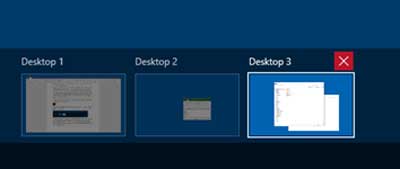I dagens hektiske liv kan det å være avhengig av en enkelt enhet få deg til å føle at noe mangler, kanskje et viktig lem.Mange mennesker sjonglerer mellom stasjonære, bærbare, nettbrett og smarttelefoner, og sliter med å opprettholde en konstant forbindelse.Imidlertid resulterer denne innsatsen ofte i en rotete skjerm, med mange åpne programmer og dokumenter som tar opp verdifull plass på oppgavelinjen.
Innhold
Hvorfor bruke flere Windows-stasjoner
Med åpne programmer og filer som tar opp verdifull plass på oppgavelinjen, bruker folk ofte flere skjermer i et forsøk på å organisere arbeidsområdet og rydde opp i rotet.
Men hva om du ikke har ekstra plass på skrivebordet til en annen skjerm?Eller tillater ikke budsjettet ditt flere skjermer og et nytt grafikkort med to porter?
Ikke bekymre deg, for Windows 10 tilbyr en løsning for å holde deg et skritt foran dette rotet.Den lar deg være på en enkelt datamaskin under enkel påloggingLag flere skrivebord.
Linux har brukt denne funksjonen i årevis, og nå har Microsoft innsett verdien og innlemmet den i deres operativsystem.
Moderer imidlertid spenningen din, siden disse ekstra skrivebordene forsvinner når du slår av, og krever at du gjenskaper dem neste gang du logger på.Imidlertid er denne begrensningen kanskje ikke så alvorlig som den ser ut, gitt at programmer må åpnes på nytt etter en omstart.
Slik bruker du flere Windows-stasjoner
For å legge til et nytt skrivebord i en pågående økt, finn bare Oppgavevisning-ikonet ved siden av Start-knappen og klikk på det.Hvis du gjør det, får du opp en panellignende visning av alle åpne programmer, slik at du enkelt kan bytte mellom dem.

I denne visningen vil du også se et "+"-tegn merket "Nytt skrivebord".Klikk på den for å legge til et ekstra skrivebord på toppen av de eksisterende.Du kan gjenta denne prosessen for å lage så mange skrivebord som du trenger.

Når du har så mange skrivebord som du trenger, kan du enkelt bytte mellom dem og åpne programmer eller filer som bare vises på det skrivebordet.Denne funksjonen er veldig nyttig når flere brukere deler samme datamaskin, og eliminerer behovet for uavhengig pålogging, slik at hver bruker kan bytte til sitt eget skrivebord for arbeid.
Husk imidlertid at de også kan få tilgang til skrivebordet ditt hvis de kjenner til Task View-knappen.For å lukke et skrivebord, hold musepekeren over det aktive skrivebordet og klikk på "X"-knappen ved siden av skrivebordet du vil lukke.
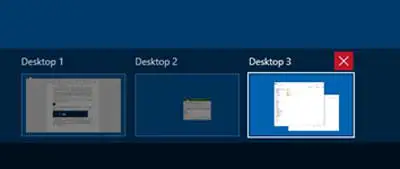
En bemerkelsesverdig funksjon ved disse flere skrivebordene er muligheten til å overføre åpne programmer og filer mellom dem.For å gjøre dette klikker du på Oppgavevisning-knappen på skrivebordet som inneholder programmet eller filen du vil flytte, og drar den til et annet skrivebord.
Alternativt kan du også høyreklikke på et åpent program, velge "Flytt til >", og velge ønsket skrivebord.Du kan også velge å flytte den til et nytt skrivebord.
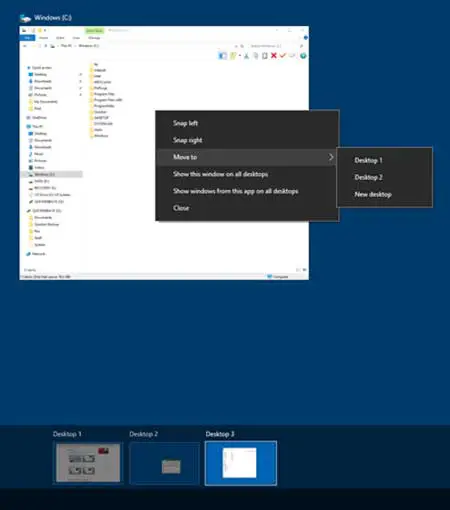
siste tanker
Avslutningsvis tilbyr Windows 10s flere stasjonære datamaskiner bekvemmelighet, selv om de kan dra nytte av andre funksjoner for å forbedre nytten.Funksjoner vi ønsker å forbedre inkluderer gjenoppretting av skrivebordet etter en omstart eller utlogging, unike skrivebordsikoner for hvert arbeidsområde og muligheten til å tilpasse skrivebordsbakgrunnen.